CAD绘制电路图的方法
CAD绘制电路图的方法
CAD是工业设计、服装加工等领域常用的绘图软件,功能十分强大。在许多房屋设计中,电路的绘制是必不可少的一个部门,所以,我们需要熟练掌握CAD中的电路图的绘制方法。但是现在仍然有很多CAD初学者不知道如何进行电路图的绘制,下面就让小编带着大家一起来看看详细步骤吧。
具体步骤如下:
1. 首先,打开软件并进入绘图区域,使用圆形工具绘制出一个圆(代表电流表)。
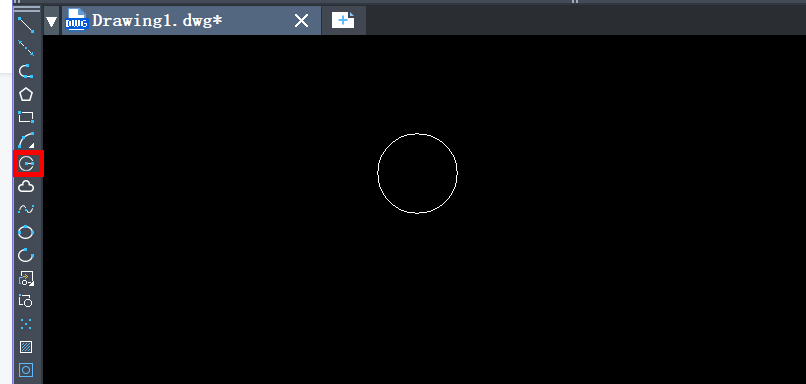
2. 接下来,点击上方菜单栏中的【绘图】,在联级菜单中选择【文字】—【单行文字】。
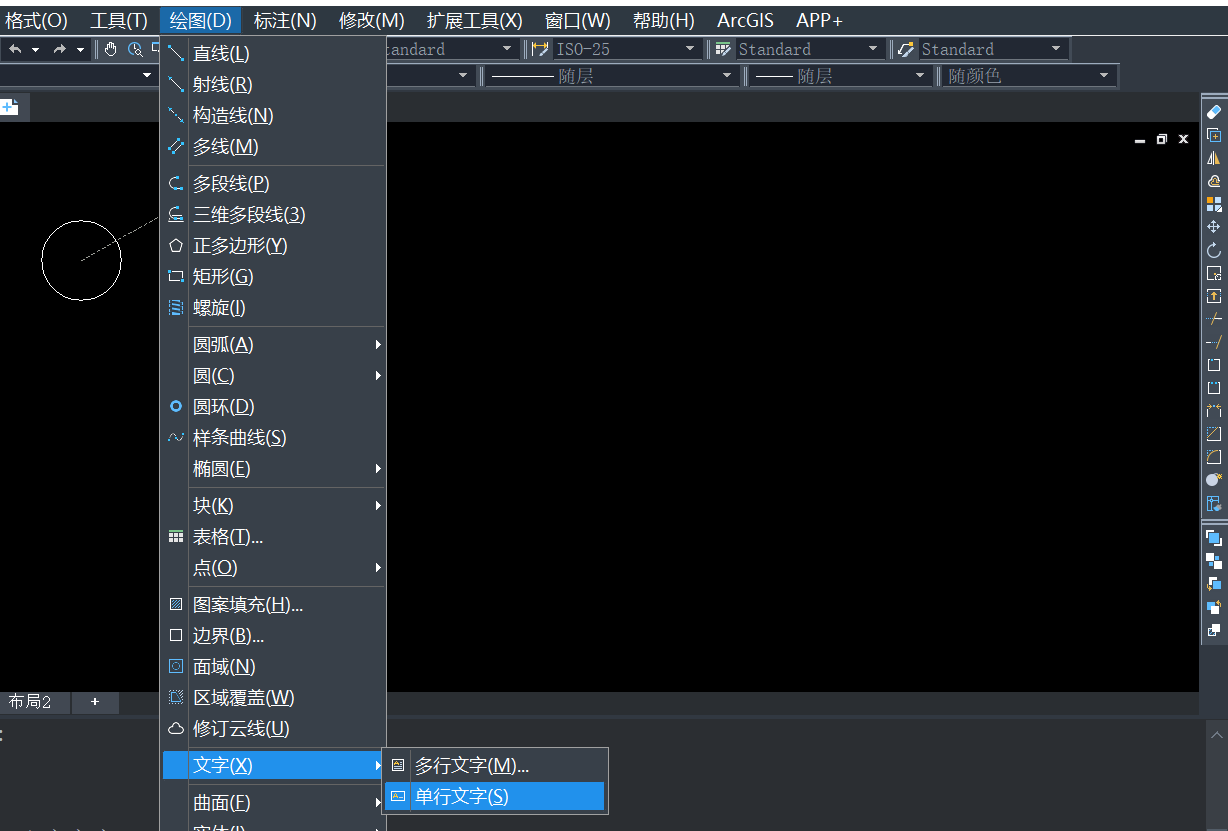
3. 在圆形的中央输入需要的文字(例如A1),如下图所示,这样一个电流表原件就绘制好了。
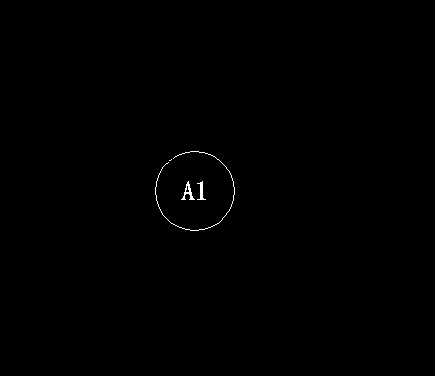
4. 使用矩形工具绘制一个矩形(代表电阻)并在上面插入文字(例如R0),如下图所示。
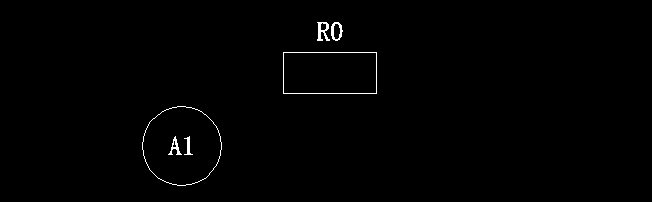
5. 使用圆形工具和直线工具绘制电路中的其他元件,例如电路开关和电源符号,并在上面插入相应的文字(例如S)。
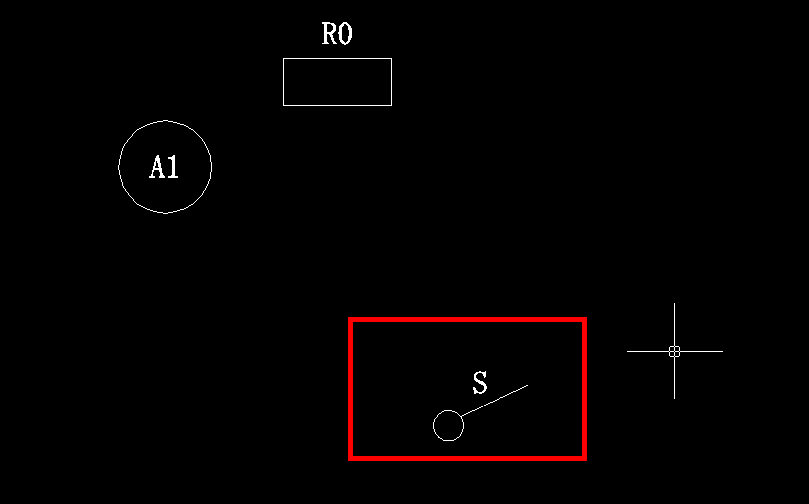
6. 点击直线工具,进行电路中的电源符号的绘制,如下图所示:
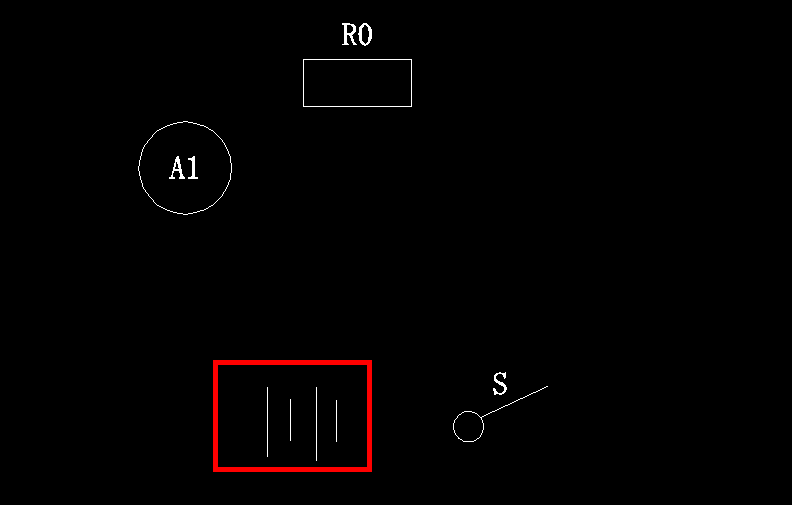
7. 然后,使用复制功能快速复制出电流表和电阻的副本,并进行文字修改。
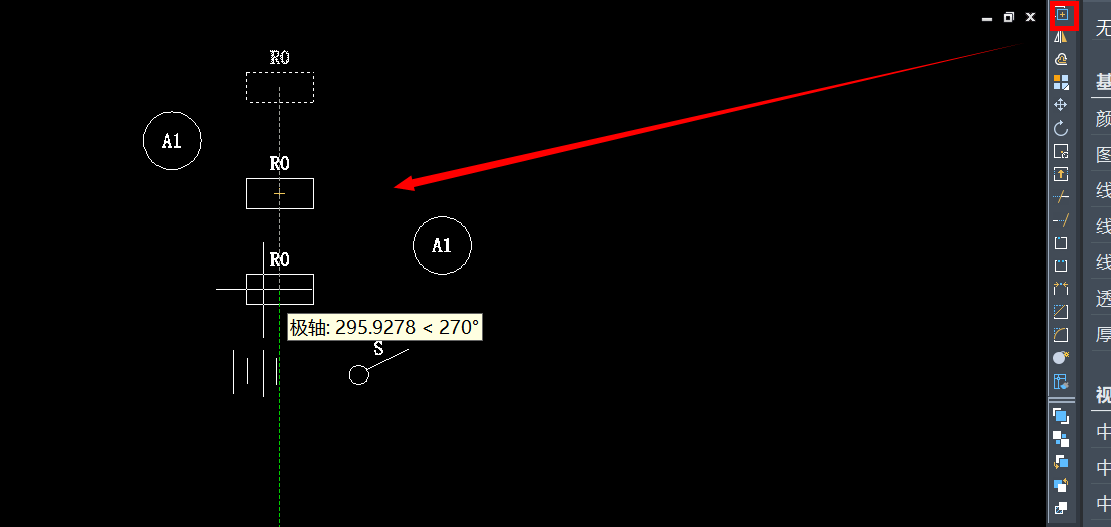
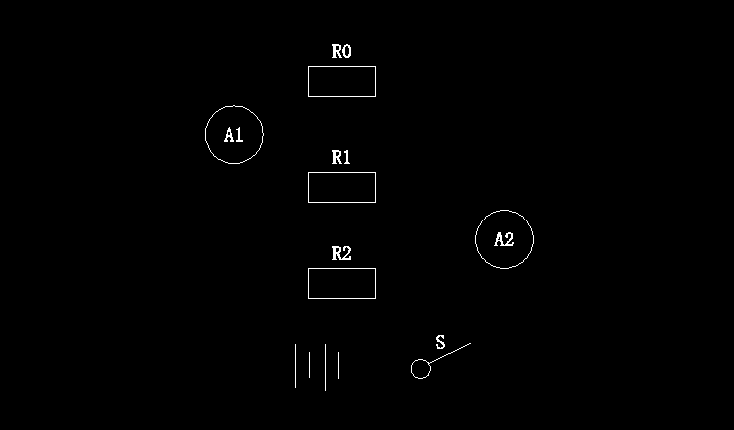
8.最后,使用直线工具将各个元件连接起来,如下图所示。这样,一个简单的电路图就绘制完成了。
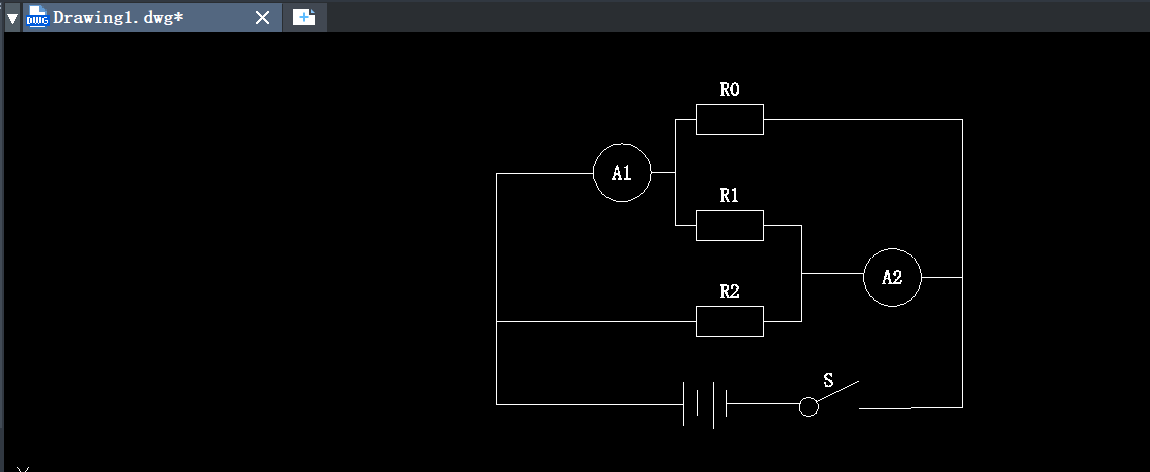
以上就是本篇文章的全部内容,希望对您有所帮助。
推荐阅读:国产CAD
推荐阅读:用CAD画一扇传送门


























